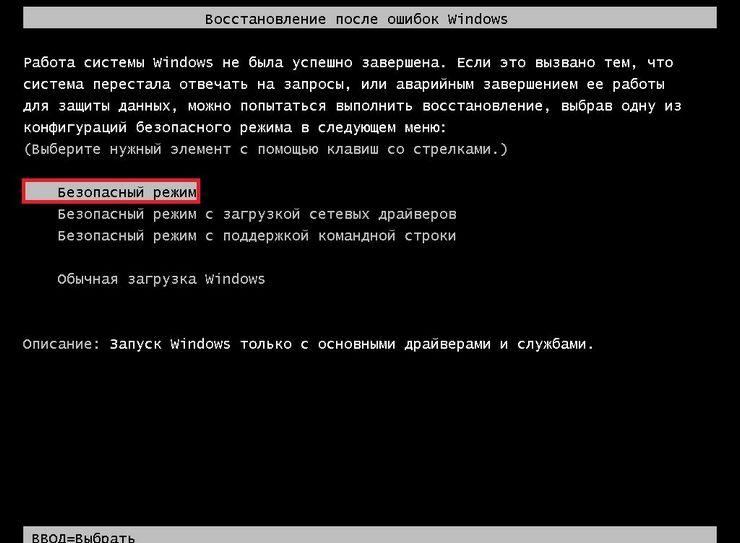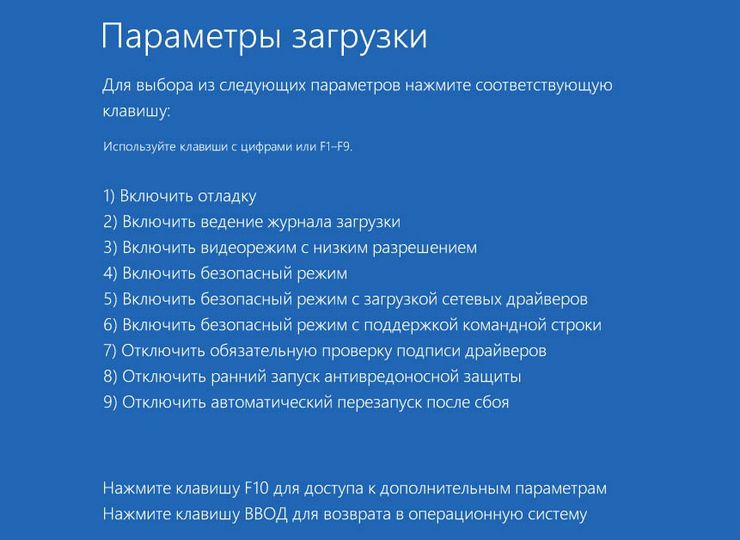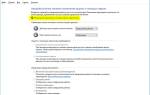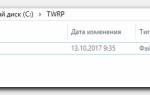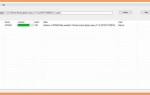В процессе работы с ноутбуком пользователи могут столкнуться с проблемами, затрудняющими загрузку операционной системы. В таких случаях безопасный режим служит важным инструментом для диагностики и устранения неполадок. В статье рассмотрим несколько способов запуска ноутбука в безопасном режиме с пошаговой инструкцией, которая поможет быстро решить возникшие проблемы. Знание этих методов упростит восстановление работоспособности устройства и сэкономит время.
Что такое безопасный режим в ноутбуке
Это режим, при котором операционная система запускается с ограниченной функциональностью, позволяя работать только системным утилитам, минимальному набору драйверов и стандартным приложениям. Активация безопасного режима помогает пользователям решать проблемы, возникающие при загрузке системы.
В безопасном режиме установка новых программ невозможна. Рабочее окно будет отображаться в низком разрешении, а в углах появится надпись о включении Safe Mode.
Эксперты в области информационных технологий подчеркивают важность безопасного режима для диагностики и устранения проблем с ноутбуками. Запуск устройства в этом режиме позволяет минимизировать влияние сторонних программ и драйверов, что помогает выявить причины сбоев. Для большинства пользователей процесс начинается с перезагрузки ноутбука и нажатия клавиши F8 до появления логотипа операционной системы. В меню, которое появится, необходимо выбрать опцию “Безопасный режим”. Для более современных версий Windows, таких как 10 и 11, рекомендуется использовать настройки восстановления, доступные через меню “Параметры”. Эксперты также советуют заранее сохранить важные данные, так как в безопасном режиме могут возникнуть ограничения в функциональности. Правильное использование безопасного режима может значительно упростить процесс устранения неполадок и восстановление работоспособности устройства.

Как запустить ноутбук в безопасном режиме: способы
Причин отказов системы нормально запускаться может быть множество. Как правило, далёкие от компьютерных технологий пользователи сразу стремятся решить проблему посредством переустановки системы. Но при этом возникает риск потери информации. Что же делать? Лучшим вариантом будет загрузить ноутбук в безопасном режиме и после этого попытаться решить проблему, к примеру, посредством системной утилиты восстановления системы.
Как правильно запустить ноутбук в безопасном режиме? Всё зависит от того, какая версия ОС установлена на портативном компьютере. К примеру, в Windows ХР перевод в меню Safe Mode выполняется нажатием в момент загрузки системы клавиши F8.
В случае установки Windows 7 используют следующую последовательность:
- Открывается меню параметров и находится клавиша питания;
- При удерживании кнопки SHIFT, необходимо нажать на «Перезагрузку»;
- Среди появившегося на экране устройства перечня опций необходимо выбрать строки: пункт диагностирования, затем – пункт дополнительных параметров, после этого – строку способов загрузки, и наконец опцию Safe Mode;
- На экране появится сообщение с кнопкой перезапуска;
- На экране лэптопа появится пункты меню, среди которых выбирается опция Safe Mode.
Следует напомнить, что нажатие клавиши F4 приведёт к активизации безопасного режима; F5 – к активизации с загрузкой драйверов сетевого подключения; F6 — к активизации с поддержкой командной строки.
| Операционная система | Ключ для входа в безопасный режим при загрузке | Дополнительные параметры безопасного режима |
|---|---|---|
| Windows 10/11 | F8 (часто нужно нажимать многократно и быстро после включения) | Сеть, Командная строка |
| Windows 7/8 | F8 (часто нужно нажимать многократно и быстро после включения) | Сеть, Командная строка |
| macOS | При загрузке удерживайте ⇧ (Shift) | Нет дополнительных параметров при загрузке, но можно использовать режим восстановления |
| Linux (Ubuntu, Mint и др.) | ⇧ (Shift) при загрузке GRUB | Различные варианты, зависят от дистрибутива и версии GRUB |
Интересные факты
Вот несколько интересных фактов о запуске ноутбука в безопасном режиме:
-
Безопасный режим как инструмент диагностики: Безопасный режим позволяет загружать операционную систему с минимальным набором драйверов и программ, что помогает выявить и устранить проблемы, связанные с программным обеспечением. Это особенно полезно при устранении неполадок, вызванных вирусами или конфликтами программ.
-
Разные способы доступа: В зависимости от операционной системы, существуют различные способы запуска в безопасном режиме. Например, в Windows 10 и 11 можно использовать меню “Дополнительные параметры загрузки”, которое доступно через меню восстановления, в то время как в более старых версиях Windows достаточно нажать клавишу F8 при загрузке.
-
Безопасный режим и восстановление системы: В безопасном режиме можно использовать функции восстановления системы, которые позволяют откатить систему к более раннему состоянию. Это может быть полезно, если после установки нового программного обеспечения или обновления система начала работать некорректно.

Способы загрузки для любой ОС
Ниже представлены основные методы перезагрузки для всех моделей ноутбуков:
- Полная перезагрузка операционной системы (выберите завершение работы, затем перезагрузку);
- Закройте все автоматически запускающиеся приложения (введите команду «Выйти» для каждого);
- Нажмите левую кнопку мыши для выключения;
- Подождите несколько минут и снова включите ноутбук;
- В меню выберите нужный режим.
Процесс перезагрузки может занять время в зависимости от модели и характеристик ноутбука. Устаревшие устройства могут перезагружаться более 10 минут, что может создать впечатление, что ноутбук завис.
Не спешите с перезапуском. Если операционная система повреждена, загрузка может не произойти, но компьютер может перезагрузиться или выключиться самопроизвольно. На черном экране появится сообщение Safe Mode.
Существует способ загрузки в безопасном режиме: во время загрузки операционной системы постоянно нажимайте клавишу F8. На экране появится меню с вариантами загрузки, выберите Safe Mode и нажмите клавишу ввода. Если F8 не сработал, перезагрузите ОС и во время перезапуска нажмите F12. В безопасном режиме доступны различные методы решения проблем.
Например, с помощью системных утилит можно создать и записать на диск приложение для восстановления системы или записать его на флешку и попытаться войти в систему через USB-порт.
В Windows 7 есть утилита восстановления системы в меню стандартных программ. Запустите утилиту, выберите контрольную точку, соответствующую нормальной работе ОС, и нажмите ОК. Начнется процесс восстановления, который может занять некоторое время.
Для более опытных пользователей существует метод создания образа операционной системы с помощью стороннего ПО (например, Acronis). Это лучше делать, когда Windows работает стабильно и установлены все необходимые программы. При сбоях в ОС загрузитесь с помощью загрузочного приложения (например, Windows PE), скопируйте нужную информацию на внешний носитель и запустите программу развертывания ОС из образа. Укажите раздел жесткого диска для установки и путь к образу, затем завершите операцию нажатием клавиши ввода. Дождитесь установки системы на указанный раздел, затем перезагрузите устройство.
Что делать, если не получается зайти в безопасный режим
Если ноутбук не запускается в безопасном режиме, причинами этого могут быть вредоносные программы, удаление которых возможно посредством включения антивирусных приложений.
Возникают моменты, когда запустить ОС невозможно из-за появившегося на дисплее большого баннера с угрожающими надписями, полностью закрывающего рабочее пространство системы. В этом случае вход в операционную систему возможен только через загрузочный диск.
Зачастую это связано с нарушениями в реестре. Для решения этой проблемы нужно найти и запустить файлы с reg-расширением, сделанные для этой ОС. Правда 100% гарантию, что проблема решится с их помощью никто не даст.
Также может случиться, что кнопки запуска функций «F» отключены в BIOS (также они могут запускаться только с одновременным нажатием клавиши «Fn»). Тогда нужно пвоспользоваться режимом Hot Key Mode (или аналогичным). Именно в этом кроется причина блокировки безопасного режима при использовании клавиши F8.

Как выйти из безопасного режима
Выход из безопасного режима на ноутбуке может быть необходим, если вы завершили диагностику системы или устранили проблемы, которые мешали нормальной работе устройства. В зависимости от операционной системы, процесс выхода из безопасного режима может немного различаться. Рассмотрим, как это сделать на наиболее популярных платформах: Windows и macOS.
Выход из безопасного режима в Windows
Для выхода из безопасного режима в Windows выполните следующие шаги:
- Перезагрузка компьютера: Нажмите на кнопку Пуск, выберите Перезагрузка. Если ваш ноутбук находится в безопасном режиме, просто перезагрузите его, не меняя никаких настроек.
- Использование конфигурации системы: Если перезагрузка не помогла, вы можете использовать утилиту msconfig. Для этого нажмите комбинацию клавиш Win + R, введите msconfig и нажмите Enter. В открывшемся окне перейдите на вкладку Загрузка, снимите галочку с опции Безопасный режим и нажмите ОК.
- Завершение работы в безопасном режиме: После внесения изменений вам будет предложено перезагрузить компьютер. Нажмите Перезагрузить, и ваш ноутбук загрузится в обычном режиме.
Выход из безопасного режима в macOS
Если вы используете ноутбук на базе macOS, процесс выхода из безопасного режима также довольно прост:
- Перезагрузка компьютера: Нажмите на меню Apple в верхнем левом углу экрана и выберите Перезагрузить.
- Загрузка в обычном режиме: После перезагрузки просто не удерживайте клавишу Shift, которая используется для загрузки в безопасном режиме. Ваш ноутбук автоматически загрузится в обычном режиме.
Дополнительные советы
Если вы столкнулись с проблемами при выходе из безопасного режима, попробуйте следующие рекомендации:
- Убедитесь, что все обновления операционной системы установлены. Иногда устаревшие версии могут вызывать сбои.
- Проверьте наличие вирусов и вредоносных программ, которые могут мешать нормальной загрузке системы.
- Если проблема сохраняется, рассмотрите возможность восстановления системы до более раннего состояния, когда ноутбук работал корректно.
Следуя этим шагам, вы сможете легко выйти из безопасного режима и вернуть ваш ноутбук к нормальной работе. Если у вас возникли трудности, не стесняйтесь обратиться за помощью к специалистам или в службу поддержки вашего устройства.
Вопрос-ответ
Как при запуске ноутбука включить безопасный режим?
Клавишу F8 необходимо нажать до запуска операционной системы, когда появится логотип Windows. Клавиша F8 вызывает меню дополнительных вариантов загрузки Windows. Выберите Безопасный режим и нажмите Enter на клавиатуре.
Как зайти в безопасный режим, если F8 не работает?
Если F8 не работает и вам нужно немедленно перезагрузить компьютер в безопасном режиме, попробуйте это через меню Пуск. Откройте меню Пуск, а затем Настройки, Обновления и Безопасность, Восстановление, Перезагрузить сейчас.
Как войти в безопасный режим с помощью клавиатуры?
В предыдущих версиях Windows была возможность запуска безопасного режима при помощи комбинированного нажатия определенных клавиш при запуске системы. Windows 10 не стала исключением. Для запуска безопасного режима вам необходимо зажать Ctrl + F8.
Как загрузить Windows 10 в безопасном режиме на ноутбуке?
Чтобы загрузить Windows 10 в безопасном режиме на ноутбуке, перезагрузите устройство и во время загрузки нажмите клавишу F8 или Shift + F8 (в зависимости от модели). Если это не сработает, вы можете удерживать клавишу Shift и нажать “Перезагрузить” в меню “Пуск”. После перезагрузки выберите “Устранение неполадок”, затем “Дополнительные параметры” и “Параметры загрузки”. Нажмите “Перезагрузить”, после чего выберите безопасный режим, нажав соответствующую клавишу (обычно F4 для безопасного режима или F5 для безопасного режима с сетью).
Советы
СОВЕТ №1
Перед тем как запускать ноутбук в безопасном режиме, убедитесь, что все важные данные сохранены. Безопасный режим может отключить некоторые функции и программы, поэтому лучше заранее сделать резервную копию важных файлов.
СОВЕТ №2
Чтобы запустить ноутбук в безопасном режиме, перезагрузите его и во время загрузки нажмите клавишу F8 (или Shift + F8 на некоторых устройствах). Это откроет меню дополнительных параметров загрузки, где вы сможете выбрать “Безопасный режим”.
СОВЕТ №3
Если ваш ноутбук работает на Windows 10 или 11, вы можете запустить безопасный режим через меню “Параметры”. Перейдите в “Обновление и безопасность” > “Восстановление” и выберите “Перезагрузить сейчас”. После перезагрузки выберите “Устранение неполадок” > “Дополнительные параметры” > “Параметры загрузки” и нажмите “Перезагрузить”. Затем выберите нужный вариант безопасного режима.
СОВЕТ №4
После завершения работы в безопасном режиме не забудьте перезагрузить ноутбук в обычном режиме. Это позволит восстановить все функции и настройки, которые были отключены во время работы в безопасном режиме.